CPanel/WHM server merupakan control panel yang paling banyak digunakan, selain fiturnya yang lengkap pengoperasiannya pun relatif mudah digunakan, untuk kamu yang sudah mempunyai sebuah server dan sudah terinstall CPanel WHM Server namun masih bingung harus apa selanjutnya, kamu bisa mengikuti artikel ini ya, artikel ini akan sedikit membahas tentang basic setup CPanel WHM Server dengan mudah serta langkah-langkah konfigurasi yang harus dilakukan, simak terus ya !

Basic Configuration
Basic Setup CPanel WHM Server yang akan kita lakukan meliputi :
- Hostname Basic Configuration
- Easyapache
- Auto SSL Let’s Encrypt
- FTP Server
- PHP Basic Configuration
Persiapan
- Server VPS/VM/DS yang sudah terinstall CPanel&WHM Server, Serta akses root Servernya
- Jika belum, kamu bisa order VPS/VM di https://www.cloudaja.id/cloud-vps-indonesia
- dan juga jangan lupa Domain Aktif, kamu bisa order di https://www.natanetwork.com/harga-domain-internasional atau https://www.natanetwork.com/harga-domain-indonesia
Langkah Konfigurasi
Login WHM
Login ke Server VPS/VM/DS yang sudah terinstall CPanel&WHM melalui https://domain-atau-ip:2087
kemudian akan tampil halaman WHM Login Seperti dibawah ini
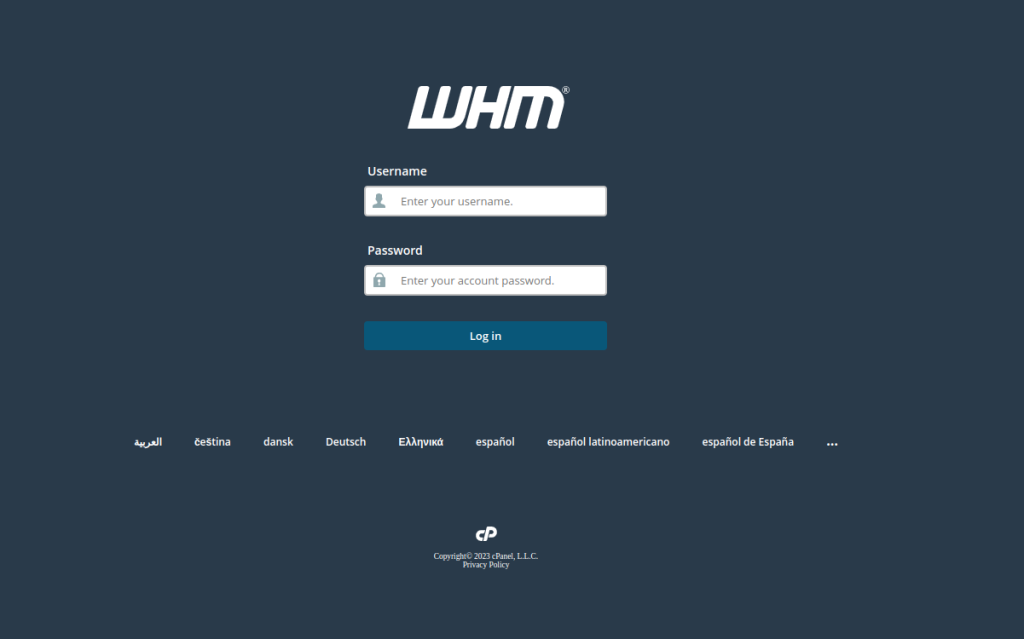
Jika Login berhasil maka akan tampil halaman dashboard
1. Konfigurasi Hostname
untuk melakukan konfigurasi hostname pada server cpanel/whm, kamu bisa cari menu Networking Setup pada halaman Dashboard

kemudian masuk ke menu Change Hostname dan akan tampil halaman seperti dibawah ini
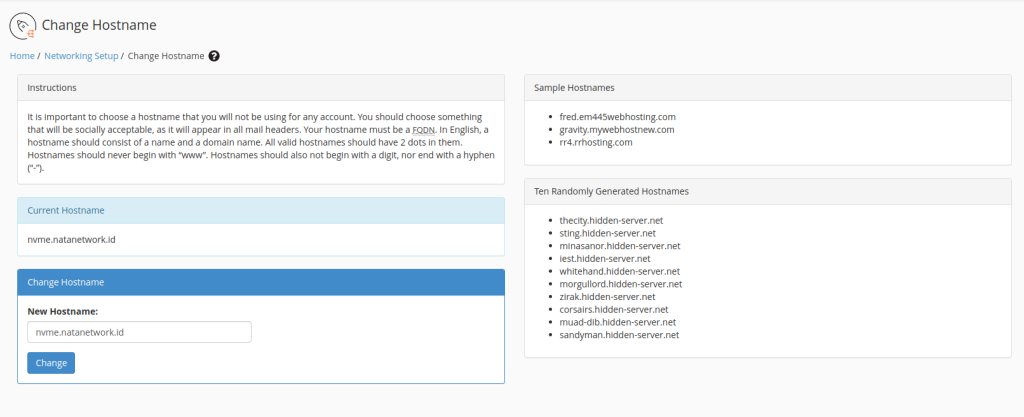
terdapat kolom Change Hostname disitu kamu bisa mengganti hostname sesuai dengan domain kamu sendiri, kemudian jangan lupa domain yang kamu punya arahkan ke IP dari VPS/VM/DS kamu, sebagai contoh dibawah ini
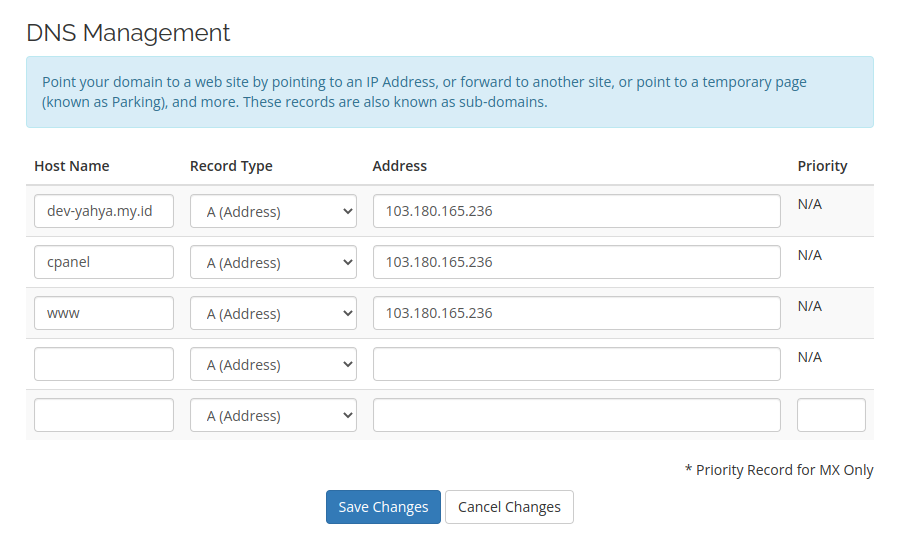
jika sudah selesai konfigurasi, maka seharusnya domain server CPanel&WHM Server kamu akan berubah sesuai dengan domain kamu sendiri
2. EasyApache
EasyApache 4 (EA4) merupakan software yg berada pada Web Host Manager (WHM) yg membuat manajemen PHP Extension lebih mudah, konfigurasi nya cukup mudah, cari menu Software kemudian akan terlihat EasyApache 4 seperti gambar dibawah ini
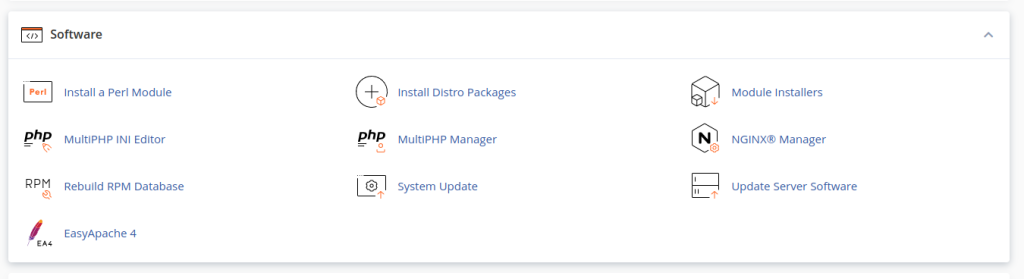
kemudian akan tampil halaman EasyApache 4 seperti dibawah ini
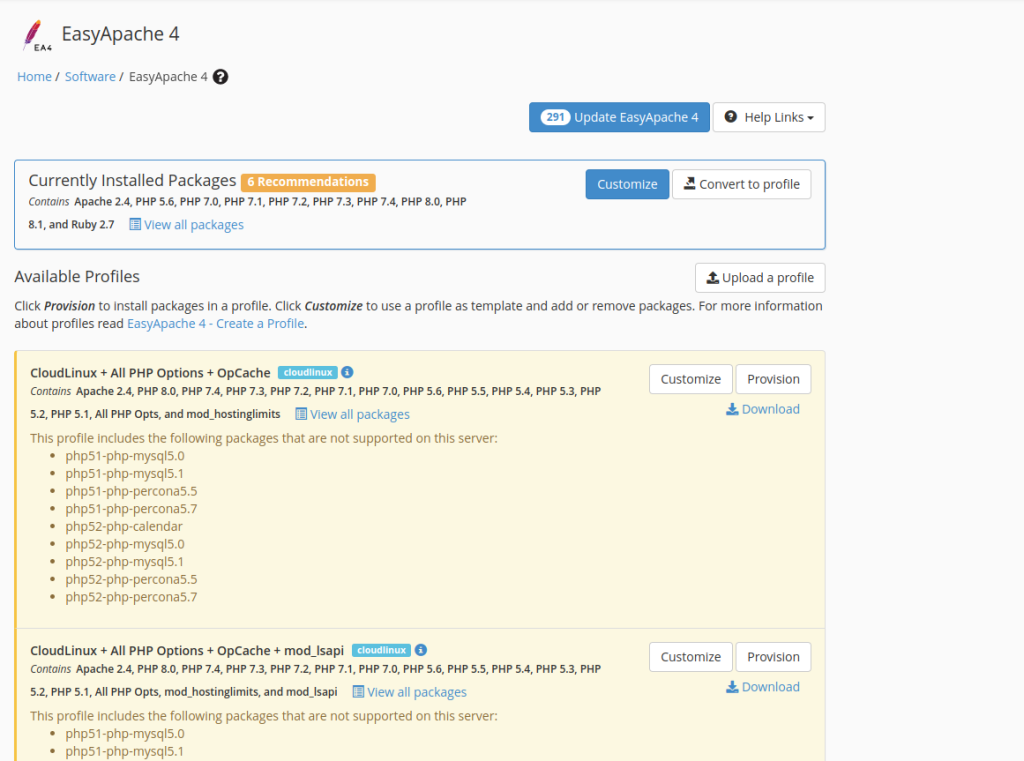
kemudian pilih customize pada profile yang direkomendasikan oleh sistem, kemudian aktifkan extensi yang diperlukan dan pastikan extensi tersebut adalah versi yang terbaru. namun perlu diperhatikan ketika mengaktifkan extensi kemudian muncul pesan error seperti gambar dibawah ini
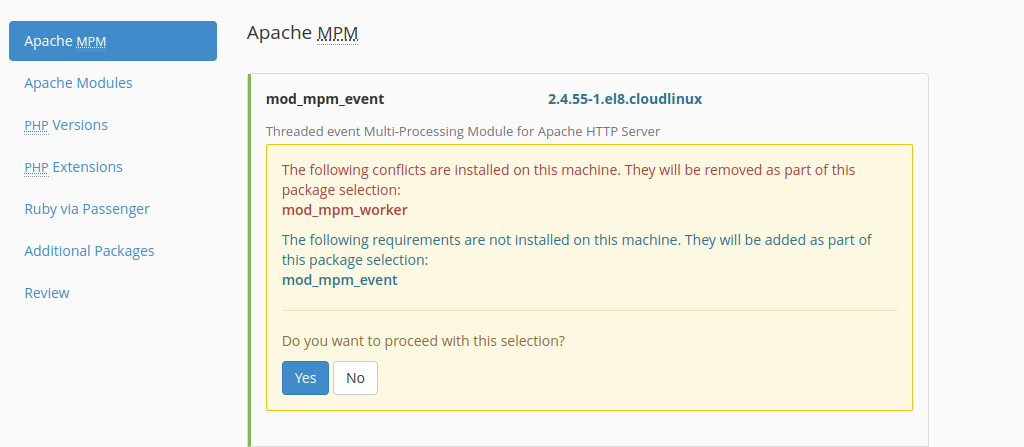
maka sebaiknya jangan diaktifkan dan cari extensi sejinis yang ketika diaktifkan tidak muncul pesan error seperti gambar diatas, pastikan seperti dibawah ini ketika mengaktfikan suatu extensi
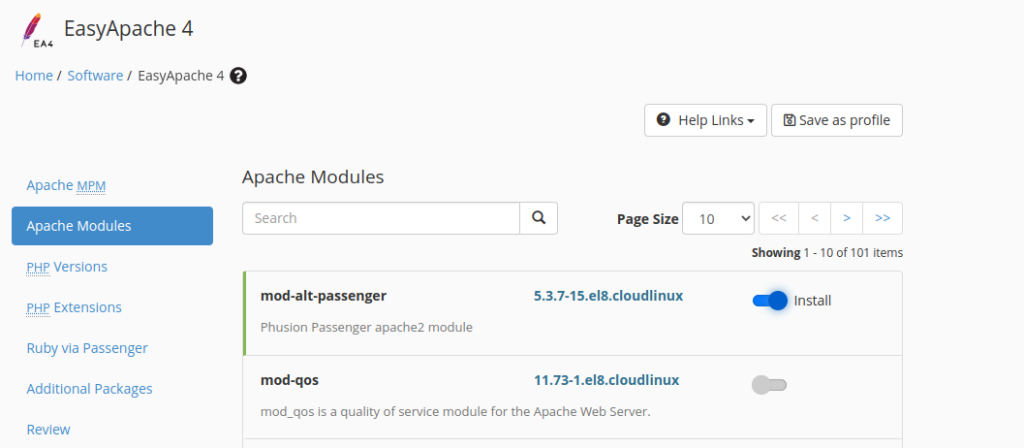
setelah mengaktifkan semua extensi yang diperlukan selanjutnya adalah review extensi yang terinstall dan akan muncul halaman review, jika yakin dengan extensi yang diinstall tekan provision untuk melakukan proses instalasi
3. Auto SSL untuk HTTPS
SSL sangat penting untuk sebuah website, selain dari sisi keamanan dari sisi pengunjung atau visitor akan merasa nyaman ketika mengakses website kita ketika sudah terinstall SSL, untuk langkah instalasi SSL pada WHM cukup mudah, cari menu SSL/TLS di halaman utama dashboard atau bisa kamu cari di kolom search sebelah kiri atas, menu SSL/TLS seperti dibawah ini kemudian pilih Manage AutoSSL
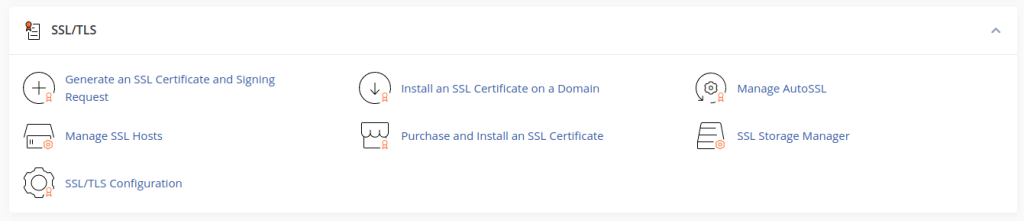
kemudian akan tampil halaman Manage AutoSSL
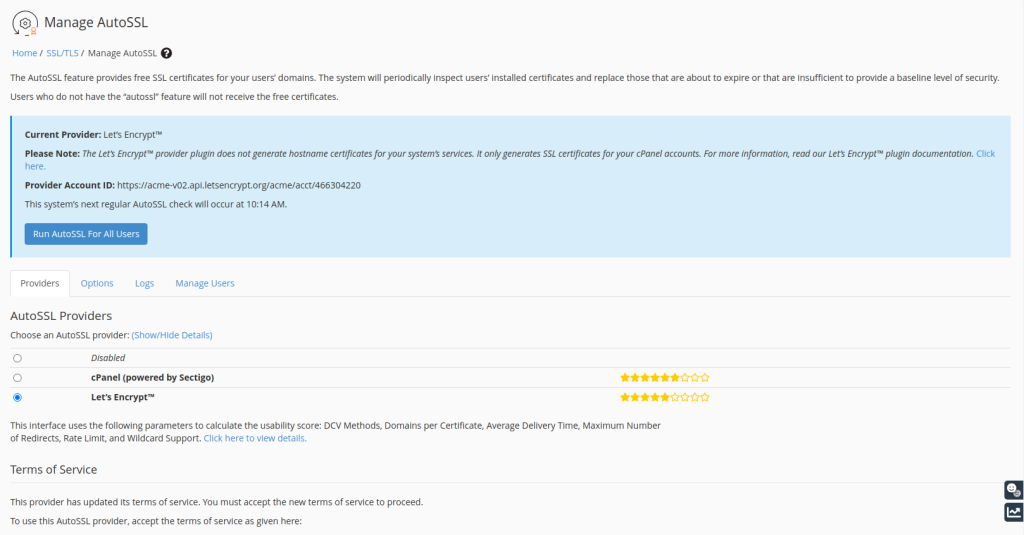
setelah tampil halaman Manage AutoSSL pada bagian AutoSSL Providers pilih Let’s Encrypt jika belum ada silahkan cari tutorial install SSL Let’s Encypt di forum lain ya, secepatnya akan kami update untuk tutorial tersebut. Setelah terpilih, tekan tombol Run AutoSSL For All Users dan tunggu proses instalasi SSL nya
jika proses instalasi SSL selesai dan berhasil, kamu bisa cek dan akses salah satu domain yang berada di WHM Servermu kemudian lihat di samping domain apakah ada icon gembok yang berarti https sudah terinstall dengan baik atau belum

kemudian tekan icon tersebut dan cari bagian Connection is Secure kemudian View Certificate, maka akan muncul detail certificate dari Let’s Encrypt
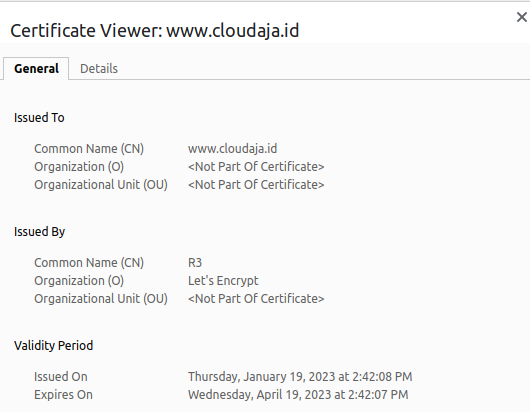
jika website kamu sudah muncul seperti gambar diatas maka SSL dari Let’s Encrypt kamu sudah terinstall dengan baik !
4. FTP Server Configuration
FTP atau File Transfer Protocol sudah tersedia di WHM/cPanel server, FTP sendiri digunakan untuk melaukan transfer file kedalam WHM/cPanel.
Untuk mengaktifkan fitur tersebut, cari FTP Server Selection di menu Service Configuration
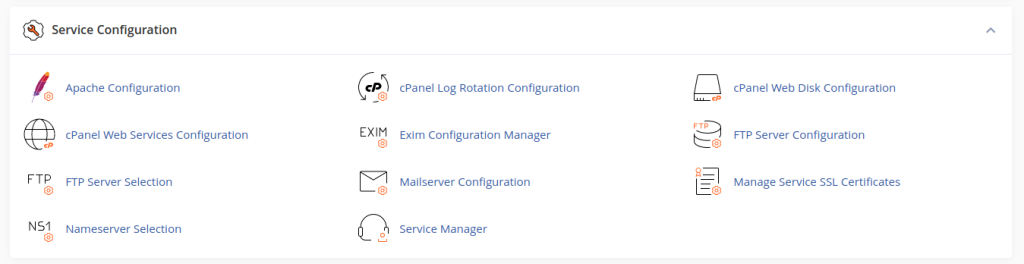
Pilih salah satu FTP Server yang akan digunakan, pada artikel ini kita akan memakai Pure-FTPd lalu pilih service tersebut kemudian save
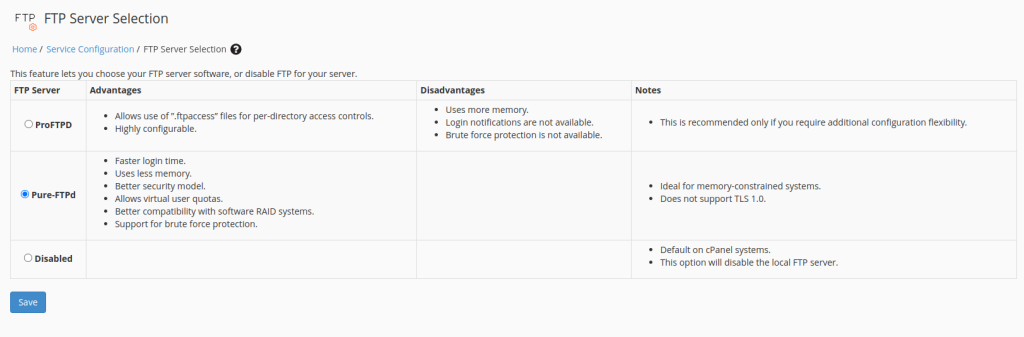
Selanjutnya adalah FTP Server Configuration , menu tersebut bisa kamu search melalui search box atau kamu bisa cari di dashboard pada menu Service Configuration
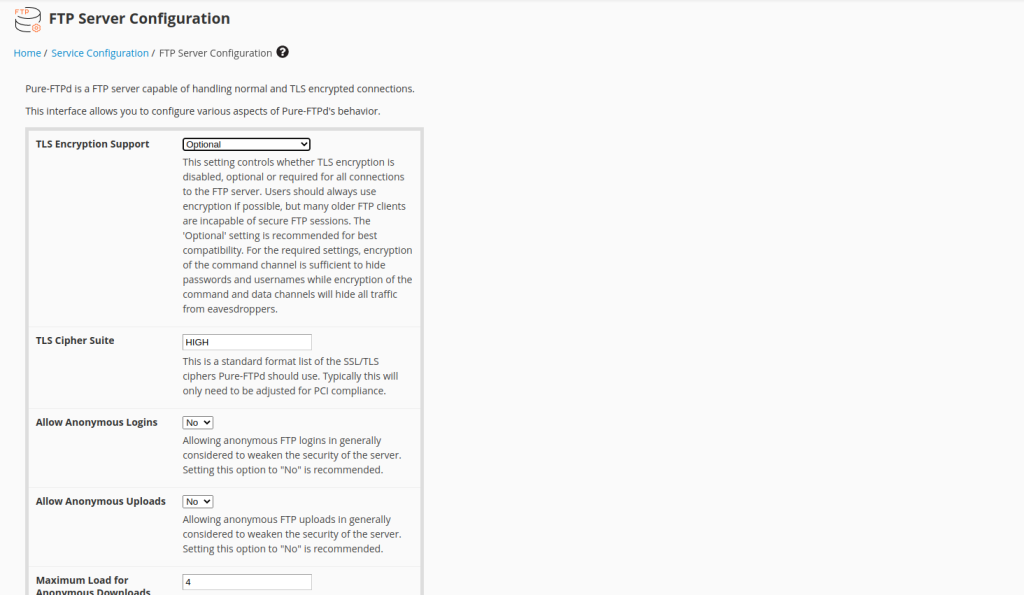
kemudan lakukan pengaturan seperti mengatur Maximum Connections, Maximum Connections Per IP Address dan lain sebagainya, jangan lupa save
5. PHP Basic Configuration
untuk mengaktifkan fitur PHP, pastikan pada langkah EasyApache4 sebelumnya kamu telah mengistall fitur PHP, jika sudah terinstall maka cari menu MultiPHP Manager kemudian pilih PHP Version sesuai dengan kebutuhanmu, php version ini akan menjadi default dari semua akun cPanel dibawah WHM Server tersebut
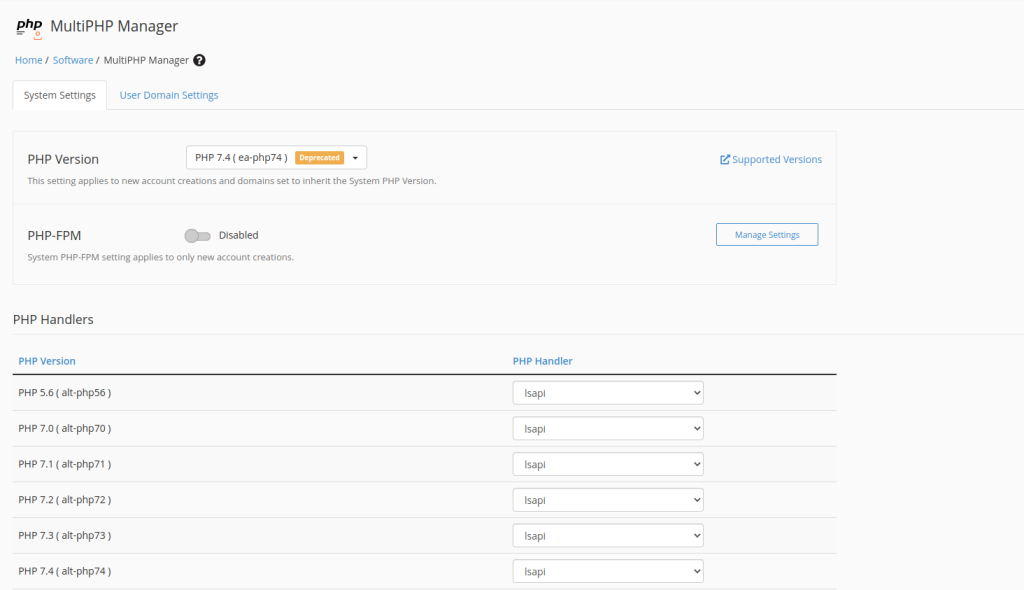
jangan lupa juga pada bagian PHP Handlers, kamu bisa set ke lsapi
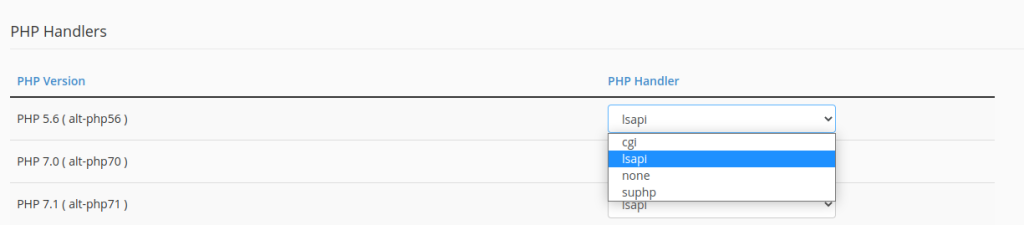
CloudLinux Manager
jika WHM Server kamu bundling dengan CloudLinux Manager untuk konfigurasi PHP akan lebih mudah, jika belum kamu bisa order di https://www.natanetwork.com/cloudlinux-license atau kamu bisa order VPS include license cloudlinux di https://www.cloudaja.id/cloud-vps-indonesia
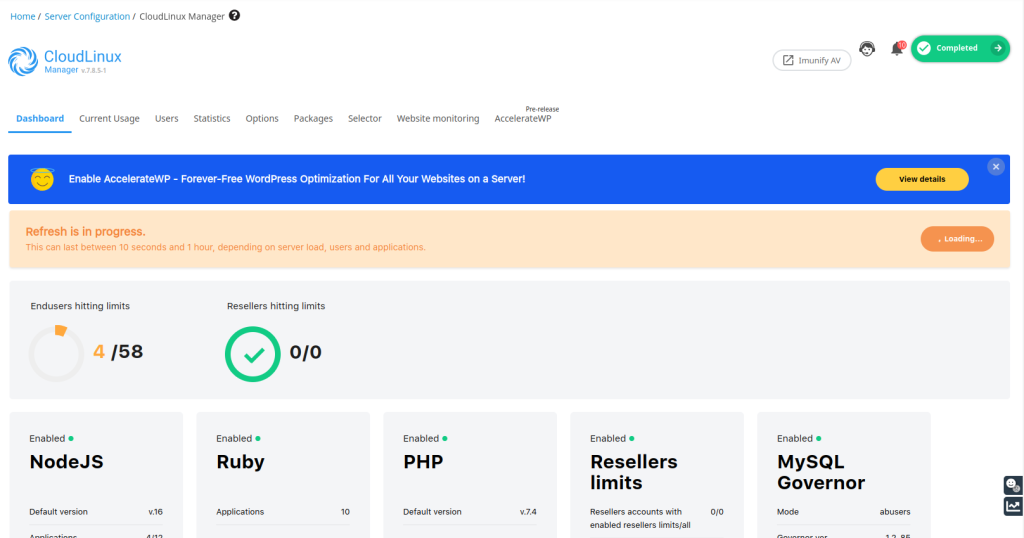
dengan CloudLinux Manager kamu dapat mengelola alokasi resource setiap accountnya. Selain itu mendukung php selector, bahasa pemrogramman ruby, python, nodeJS.
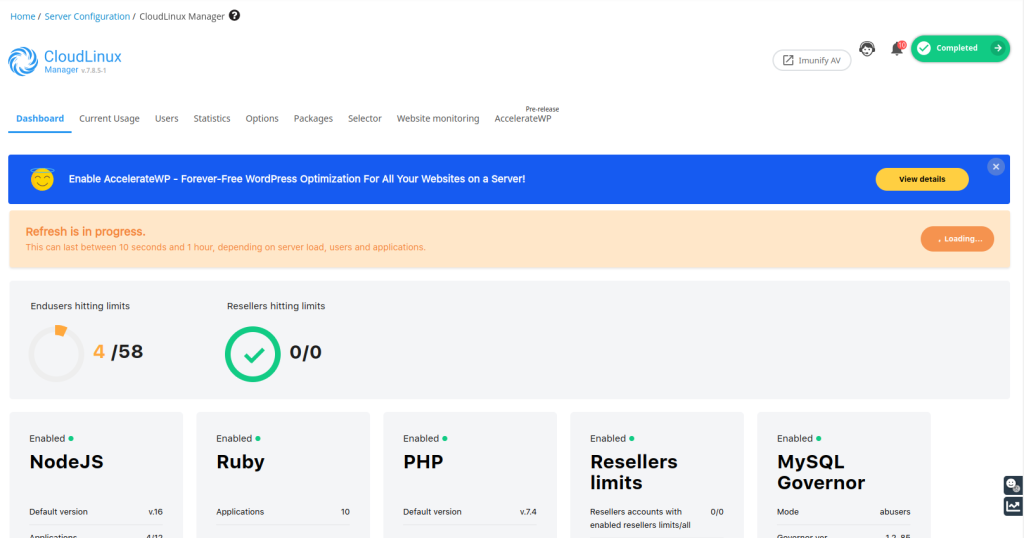
Rangkuman
Cukup mudah bukan untuk melakukan WHM Basic Configuration ? pembahasan diatas sangat penting untuk kita lakukan jika kita ingin memaksimalkan WHM Server kita, terlebih jika kita mempunyai CloudLinux Manager, maka akan lebih maksimal lagi dengan fitur-fitur yang diberikan.
Semoga Bermanfaat dan tunggu artikel-artikel lainnya ya !
